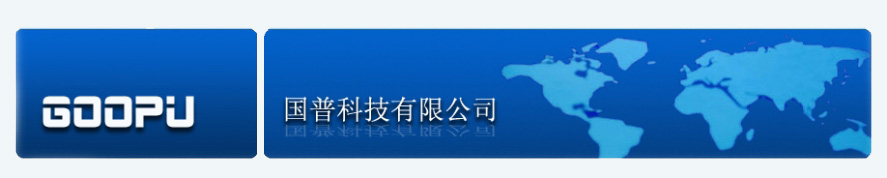| > 路由器配置的基础入门知识: 首先我们可以用一台终端(也可以用Windows中的超级终端),但终端的硬件必须按以下方法来进行设置: 波特率:9600 数据位:8 停止位:1 无校验 一般地说路由器有三种命令状态: router>命令状态,这时可以看路由器的连接状态,访问其他网络和主机,但不能看到和更改路由器的设置内容; router#特权命令状态,这时不但可以执行所有的用户命令,还可以看到和更改路由器的设置内容; router(config)#状态下路由器处于全局设置状态,这时可以设置路由器的全局参数。 此外router(config-if)#、router(config-line)#、router(config-router)#等都为局部设置状态,这时可以设置路由器某个局部的参数。 >RXBOOT状态,当路由器处于RXBOOT状态下时,路由器不能完成正常的功能,但可以进行软件升级和手工引导。如有特殊需要也可以在开机后60秒内按ctrl-break进入此状态。 当新购买一台路由器时,通过超级终端设置可在缺省情况下进入到设置对话过程。 利用设置对话过程可以避免手工输入命令的烦琐,但不能完全代替手工设置,因为利用设置对话过程只能设置一些简单的功能。若要设置一些复杂的需求必须用Cisco IOS命令方式进行设置。 进入设置对话过程后,路由器首先会显示一些提示信息: ---System Configuration Dialog--- At any point you may enter a question mark '?' for help. Use ctrl-c to abort configuration dialog at any prompt. Default settings are in square brackets′[]′. 然后可以按照提示输入所需要的参数即可。 在设置完所有接口的参数后,系统会把整个设置对话过程的结果显示出来: The following configuration command script was created: hostname Router enable secret 5 $1$W5Oh$6J7tIg RMBO IKVXV G53Uh1 enable password pass ... ... ... ... 请注意在enable secret后面显示的是乱码,而enable password后面显示的是设置的内容。 显示结束后,系统会问是否使用这个设置; Use this configuration?[yes/no]:yes 如果回答yes,系统就会把设置的结果存入路由器的NVRAM中,然后结束设置对话过程,使路由器开始正常的工作。 |